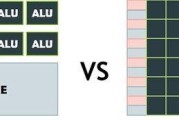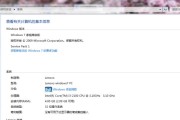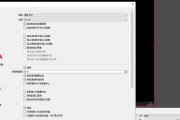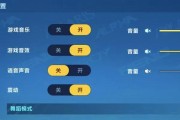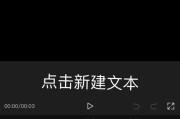在当今数字化时代,电脑已成为我们日常生活和工作不可或缺的一部分。宏碁作为知名的电脑制造商,其产品广受消费者欢迎。然而,随着使用需求的提升,许多用户会考虑通过升级内存来提升电脑性能。本文将探讨在23款宏碁电脑中如何选择合适的内存,以及内存升级后性能是否会有明显提升。
一、确定内存升级是否适合您的宏碁电脑
在决定升级内存之前,首先需要确认您的宏碁电脑型号是否支持内存升级。不同型号的电脑拥有不同的内存规格和最大支持容量。通过访问宏碁官方支持页面或使用专业的硬件检测工具,您可以获得电脑的详细硬件信息。

二、选择合适的内存类型
宏碁电脑支持的内存类型有DDR3、DDR3L、DDR4等,您需要根据电脑主板的支持能力和个人需求选择合适的内存条。还要考虑内存的频率(MHz)和时序(CL值),这两者决定了内存的性能。一般来说,更高频率和更低时序的内存会提供更好的性能。

三、挑选内存容量
内存容量对于电脑运行速度和多任务处理能力有着直接影响。建议至少升级至8GB以获得较好的日常使用体验,如果您的工作涉及视频编辑、3D建模等高负荷任务,16GB甚至32GB可能是更好的选择。

四、内存升级后的性能提升
内存升级可以显著提升电脑的多任务处理能力、程序启动速度和系统响应速度。尤其是在运行内存密集型应用程序时,升级内存后带来的性能提升尤为明显。
五、如何进行内存升级操作
1.准备工作
在升级内存之前,请确保关闭电脑并断开电源,以防电击或硬件损坏。最好佩戴防静电手环,并在防静电垫上操作。
2.拆卸笔记本后盖
找到宏碁电脑型号对应的拆卸指南,使用正确的螺丝刀拆卸后盖。有些型号的内存直接暴露在外,而有些则可能需要您拆卸更多部件。
3.安装内存条
打开内存槽上的固定杆,然后将内存条对准插槽,用力均匀地推入直到固定杆自动卡住内存条。确保内存条牢固安装。
4.重新组装电脑
安装好内存条后,按照相反的步骤重新组装电脑,并确保所有部件都已正确安装。
5.进行系统测试
安装完成后,开启电脑并检查系统是否能正确识别新内存。您可以使用系统信息查看工具或通过简单的应用程序测试来确认内存升级的效果。
六、常见问题解答
1.如何确定我的宏碁电脑支持的内存类型和规格?
您可以访问宏碁官方网站下载最新的用户手册,或者使用如CPU-Z这类硬件信息检测软件来获取详细信息。
2.内存升级是否会影响电脑保修?
大多数情况下,升级内存不会影响您的保修状态,除非升级过程中导致硬件损坏。确保在升级过程中遵循正确的操作步骤和安全措施。
3.如果升级后电脑性能没有明显提升,我该怎么办?
如果升级后没有达到预期的性能提升,您可以考虑以下几点:确保系统和驱动程序已更新至最新版本;检查是否有其他硬件瓶颈;或联系专业技术人员进一步诊断问题。
七、
选择合适的内存和正确的升级步骤是确保宏碁电脑性能提升的关键。内存升级可以明显改善运行速度和多任务处理能力,让您的电脑更加流畅。在选购内存时,务必参考您的电脑规格,选择兼容的产品,并按照正确步骤进行安装。通过本文提供的指南,您应该能够顺利完成内存升级,让宏碁电脑焕发新生。
标签: #电脑